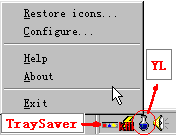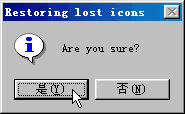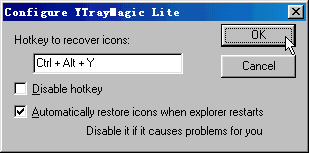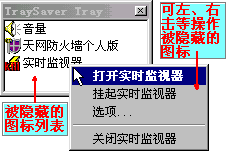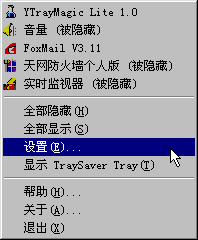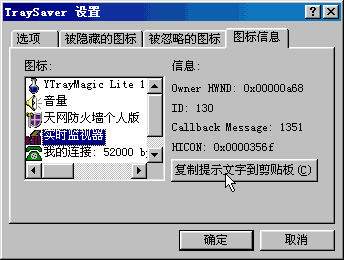由於軟硬件沖突
系統設置不當等種種原因
在Windows中偶爾跳出
Explorer執行了非法操作
的錯誤提示實在是司空見慣
然而有的時候特別是在上網時IE出錯則是非常糟糕的事
不關閉這個出錯對話框吧
常常沒法繼續浏覽網頁
可是你一旦選擇了
關閉
你會發現
在數據丟失程序被關閉的同時
任務欄最右邊的系統區也同時崩潰了
除了時間和音量控制的圖標
所有其他駐留在的系統區中的程序圖標也都不翼而飛了!這對於那些必須從系統區控制的程序如kill
網絡連接狀態圖標等無疑是噩夢——它們因此而成了電腦裡的迷失世界不受你的控制了
除了重新啟動電腦
或者用進程管理軟件
殺死
它們後重新啟動來解決這個問題
還有更好的辦法嗎?
YTrayMagic Lite和TraySaver就是兩款能拯救崩潰的系統區的好軟件
當系統區中的圖標丟失時
它們能幫你自動恢復
救你於水火之中
一
YTrayMagic Lite
Beta(以下簡稱為YL)
文件大小
KB
軟件性質
完全免費
使用平台
Win
/
/NT
發布公司
下載網址
ftp:///ytraylsetup
exe
漢化補丁
~bl
/hanhua/PYTrayMagic Lite
zip
執行下載的ytraylsetup
exe文件將YL安裝到系統中後
你必須重新啟動電腦
YL才有恢復丟失圖標的功能
默認YL會在每次啟動時自動加載
你可以在系統區中找到它的圖標
看起來象是個魔法瓶
如圖
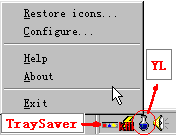
當系統區崩潰時
雙擊YL在系統區的圖標就會彈出一個提示窗口
問你是否確實要恢復丟失的圖標
點擊
是
就會幫你恢復
如圖
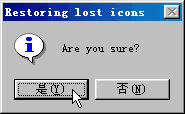
當然
在默認情況下
圖標丟失後YL會自動恢復
並不需要你的干涉
為了便於連YL的圖標也丟失時恢復
YL還提供了恢復的熱鍵
默認為
Ctrl+Alt+Y
按下後同樣會彈出圖
的對話框
如果你想修改的話
可右擊YL的圖標
然後從彈出菜單中選擇
Configure…(設置)
打開如圖
所示的窗口後進行修改
其中
Hotkey to recover icons
用來設置恢復圖標的熱鍵
將光標移到輸入框按下組合鍵即可設定為新的熱鍵
Disable hotkey
復選後則禁用熱鍵
Automatically restore icons when explorer restarts
則用來設置是否要自動恢復丟失的圖標
復選後YL就自動化了
只有在復選此項後系統出現問題時才有必要取消
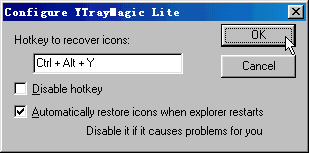
二
TraySaver Beta
文件大小
KB
軟件授權
完全免費
使用平台
Win
/
/NT
發布公司
下載網址
漢化補丁
~bl
/hanhua/PTraySaverB
zip
(Beta
漢化版)
TraySaver是一個多功能的系統區圖標管理工具
除了具有恢復丟失圖標的功能外
TraySaver還可用來自動或手工隱藏系統區中的全部或部分圖標
從而讓系統區
最小化
給任務欄留下更多的空間
如果你想讓某些程序最小化時將圖標放到系統區而不任務欄上的話
TraySaver也可以助你一臂之力
TraySaver在安裝結束後同樣會提示你重新啟動電腦
然後自動在啟動時載入並在系統區顯示圖標(見圖
)
TraySaver在系統區崩潰時對圖標的修復是全自動的
完全不用你管它
而TraySaver本身的圖標總是能堅強的牢守在系統區中不會消失
不過
和YL相比
TraySaver仍然略遜一籌
筆者在使用中發現
大部分程序的圖標丟失後二者都可恢復
但個別圖標TraySaver則無法恢復
TraySaver運行時會在屏幕上顯示一個小窗口
裡面列出了被隱藏的窗口
如圖
實際上
這個小窗口相當於一個浮動的
系統區
因此你可以象操作真正的系統區一樣操作窗口中的圖標
例如左擊
右擊
雙擊等
即便系統區中所有圖標都丟失了
你仍可打開此小窗口控制程序
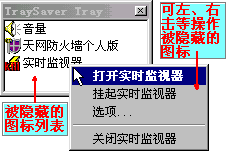
當你右擊系統區中TraySaver的圖標時
會彈出一個菜單
如圖
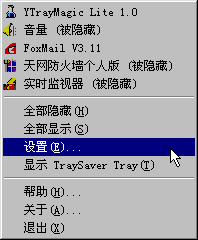
選擇
全部隱藏
則會把系統區中的所有圖標都隱藏起來(快捷鍵為彈出開始菜單的win+H)
當然TraySaver本身作外
選擇
全部顯示
則顯示全部圖標(快捷鍵為win+S)
選擇
顯示 TraySaver Tray
(快捷鍵為win+T)則顯示或隱藏圖
的小窗口
在菜單的最上面
會列出當前系統區中的所有圖標
當你單擊了其中的任何一項
就可以隱藏或顯示該圖標
這是一種手工隱藏或顯示圖標的方法
如果你想讓TraySaver自動隱藏圖標的話
必須先設定
選擇
設置
打開如圖
所示的對話框後
先切換到
圖標信息標簽
在圖標列表中選定希望自動隱藏的圖標
再單擊右側的
復制提示文字到剪貼板
然後切換到
被隱藏的圖標
標簽
單擊
添加
彈出
新建被隱藏圖標
窗口後按
Ctrl+V
將剛才復制的提示文字粘貼進去
確定關閉後該圖標的提示文字就會出現在
被隱藏的圖標
列表中
以後使用該提示的圖標就會被自動隱藏了
你可以按類似方法添加多項和
被忽略的圖標
現在再切換到
選項
標簽
復選
啟用熱鍵
後才能使用熱鍵控制TraySaver
復選
啟用最小化
後才允許將程序最小化到系統區
最小化的方法是單擊程序標題欄最左邊的控制菜單或者右擊任務欄上的程序按鈕
然後復選彈出菜單中的
最小化到系統托盤
(快捷鍵為Win+N)
當你對此程序執行最小化時
你就會發現程序圖標將只出現在系統區中了
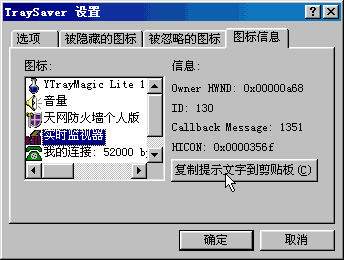
TraySaver的最新版本是Beta
有許多改進的地方
比如增加了根據程序名自動隱藏圖標
自動激活最小化到系統區功能
浮動窗口也更漂亮
功能更多了
讓人遺憾的是
在恢復丟失的圖標功能方面卻不知為何反而不如Beta
有些圖標在丟失時竟然無法恢復
TraySaver和YL都是兩款小巧免費的軟件
必須在系統啟動時首先加載才能恢復圖標
如果在使用過程中退出來了
即便你重新運行
也只能恢復在啟動TraySaver和YL之後再運行的程序圖標(即系統區中TraySaver和YL圖標右側的圖標)
當然
只要你不中途退出
就可以恢復全部圖標
用軟件恢復圖標
畢竟是一種消極的方法
如果你的系統區經常頻繁的崩潰
建議你還是認真查找其中原因
從根本上解決
如果系統區只是有時會崩潰
而你也想方便的管理系統區
TraySaver倒是個不錯的選擇
From:http://tw.wingwit.com/Article/Fault/201311/10470.html